Одна из причин заблокировать сайт – ограничение себя или своих сотрудников в рабочее время. Чтобы никто не отвлекался и расходовал время эффективно. Другая – защита детей, попытка уберечь их от нежелательной информации, которая может присутствовать на той или иной странице. Учитывая техническую грамотность молодого поколения, надо изучить все способы блокировки нежелательного контента прежде чем выбрать подходящий. Мы опишем несколько: при помощи настроек Google Chrome, операционной системы или сторонних программ.
Можно ли заблокировать сайт в Гугл Хром
По умолчанию в браузере есть возможность блокировки любых ресурсов. Список заблокированных сайтов можно пополнять и очищать, количество блокировок и разблокировок не ограничено. Если ресурс оказался заблокированным не по вашему решению, просто удалите из списка.
Порядок действий
Есть четыре способа заблокировать сайт: в настройках браузера, через расширения Google, установить дополнительные программы и отредактировать файл hosts.
Более сложными способами пользуйтесь в том случае, если прикрыть сайт в браузере недостаточно. Или когда вы хотите убрать возможность посещать определенные ресурсы не только для себя, но и для других пользователей, которые могут сидеть за компьютером.
В настройках браузера
Способ не работает на Windows 10
Но на более старых ОС можно попробовать. Последовательность действий
- Запустить Google Chrome;
- В правом верхнем углу нажать на значок в виде трех линий и войти в настройки;
- Открыть в выпадающем меню пункт «Настройки», после чего ищите раздел «Дополнительно», он находится в самом низу открывшейся страницы;
- Открыть настройки прокси-сервера, внутри которых присутствует вкладка «Безопасность», и откройте список опасных интернет-ресурсов;
- Сохранить изменения и выйти из настроек.
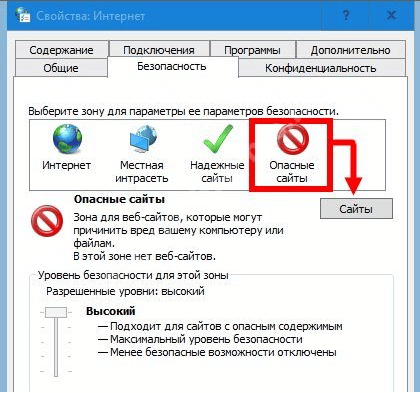
Для того чтобы удалить сайты, которые ранее были добавлены в Гугл, сделайте то же самое, но в конце процедуры очистите список.
Этот способ простой и надежный, но не всегда подходящий, если надо закрыть возможность посещения сайтов для других людей. Продвинутый пользователь легко очистит список в Chrome, а потом добавит сайты, которые были там ранее.
Через расширения
Редкий человек будет проверять, есть ли у браузера Google Chrome установленные дополнения. Поэтому можно спрятать сайты для просмотра через расширения, рассчитывая, что никто не заметит дополнение.
Чтобы установить новое расширение, надо сначала зайти в интернет-магазин Chrome.
Осталось выбрать нужное дополнение, с помощью которого будет проходить блокировка. Рассмотрим на примере популярного расширения Block Site:
- Скопируйте название в поисковую строку магазина и нажмите «Установить»;
- Запустите установленное расширение, щелкнув по значку мозаики в правом верхнем углу браузера;
- Добавьте нужные сайты.
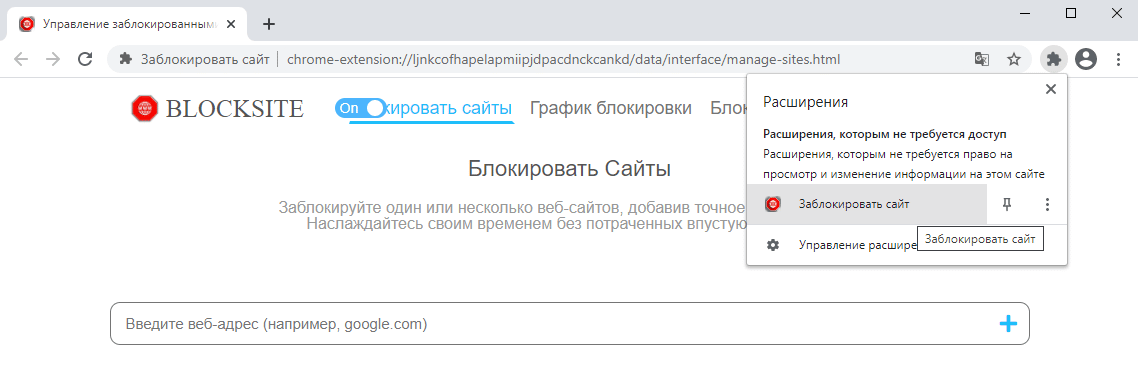
Cайты таким образом блокируются более надежным способом, но все еще нет абсолютной гарантии, что другой пользователь не обойдет защиту. Кроме того, любое расширение легко может быть удалено из браузера без ввода пароля.
Программы для блокировки
Существует специальное программное обеспечение для блокировки интернет-ресурсов. Как правило, действие софта распространяется на все интернет-обозреватели, которые есть на компьютере. Если какие-то страницы заблокированы в одном браузере, скорее всего они будут заблокированы и в другом.
Примером такого софта может служить Child Control. Его преимущество – в наличии собственной базы с ключами, черным списком интернет ресурсов. Не надо добавлять их руками.
Если страницы в базе нет, ее нельзя добавить руками, и это главный недостаток программы, которая заставляет полагаться на волю разработчиков относительно выбранных ресурсов для блокировки.
Чтобы обойти блокировку, неавторизованному пользователю придется удалять программу.
Редактирование файла «hosts»
Самый надежный способ обезопасить пользователя от нежелательной информации заключается в редактировании hosts. Файл хранит данные о доменных именах, которые транслируются в сетевые адреса.
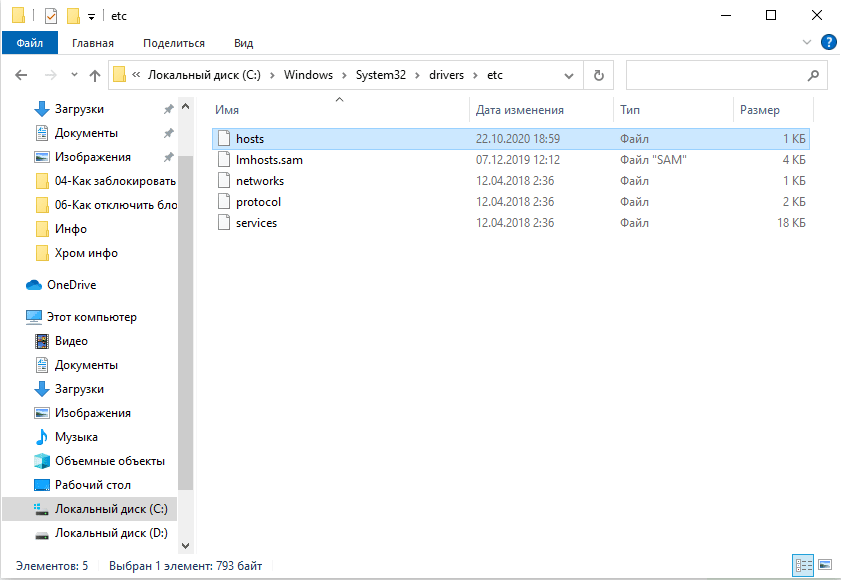
Ограничение доступа происходит с помощью указания несуществующего IP для домена. Получится некорректное перенаправление с невозможностью отобразить страницу. Ограничение доступа происходит для всех обозревателей без исключения.
Файл находится по адресу C:\Windows\System32\drivers\etc.
Дальше вам надо:
- Откройте находящийся там файл hosts в текстовом редакторе. Можно использовать блокнот.
- Прокрутите вниз до конца и добавьте строчку: 127.0.0.1 и напротив него скопируйте адрес блокируемого сайта. Пишите в конце файла, чтобы можно было удалить при необходимости.
- Добавьте 127.0.0.1 и альтернативные названия сайта в следующей строке. Например, в первой строчке напишите vk.com, а в следующей www.vk.com.
- Добавьте в следующей строчке 127.0.0.1 и название сайта, взятое в звездочки. Например, *VK*.
Числа 127.0.0.1 отсылают браузеры к серверу на локальном компьютере — локалхосту. Конечно, на самом деле VK располагается не на вашем ПК, а на других серверах. Обозреватели будут искать адрес ресурса на локальном компьютере и не будут его находить. Для пользователя все будет выглядеть простой ошибкой.
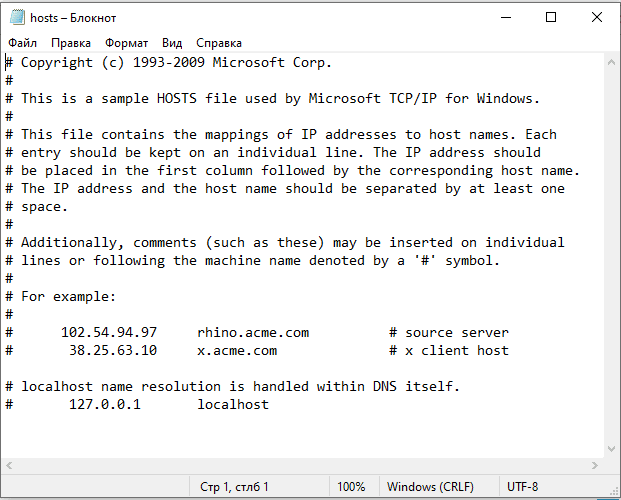
Дополнительно можно вырезать и записать эти данные в середину документа. Если так не сделать, пользователь может открыть документ, прокрутить его до конца, найти подозрительные записи и удалить их. После этого блокировка будет снята.
Блокировка для всех браузеров одновременно
Некоторые способы позволяют закрыть доступ для всех обозревателей сразу. Это касается редактирования файла hosts или использование стороннего софта.
Рекомендуется использовать эти способы в том случае, если пользователи, для которых предназначены ограничения, имеют регулярный доступ к компьютеру и могут экспериментировать установкой других интернет-обозревателей.
Это надежные способы ограничить доступ к контенту, для их обхода надо иметь повышенный уровень технической грамотности.







